După crearea unei aplicații în Access 2010, Dvs.poate avea nevoie să grupeze bazele de date relevante într-un pachet. Access 2010 are o caracteristică intrinsecă care permite pachetul utilizatorului și implementarea aplicațiilor de baze de date Access 2010. Această caracteristică vă permite să înfășurați aplicația Access în pachetul de configurare, adică instalatorul MSI în care puteți asocia cod Macro sau VB cu fișierul principal al bazei de date și adăugați alte informații, cum ar fi; informații de registru, fișiere de hartă de biți, versiune de date, Adăugați sau eliminați informații despre programe și informații EULA.
Pentru a începe cu gruparea și implementarea bazei de date Access 2010, lansați fișierul principal al bazei de date Access 2010 și în meniul Fișier, faceți clic pe Salvați și publicați.
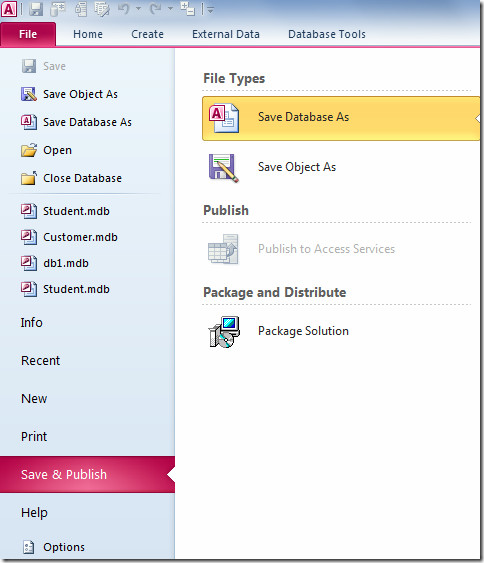
Din fereastra principală, sub Pachet și distribuie, faceți clic pe Soluție pachet. Va apărea butonul Pachet Soluție în partea dreaptă, faceți clic pe el pentru a începe.
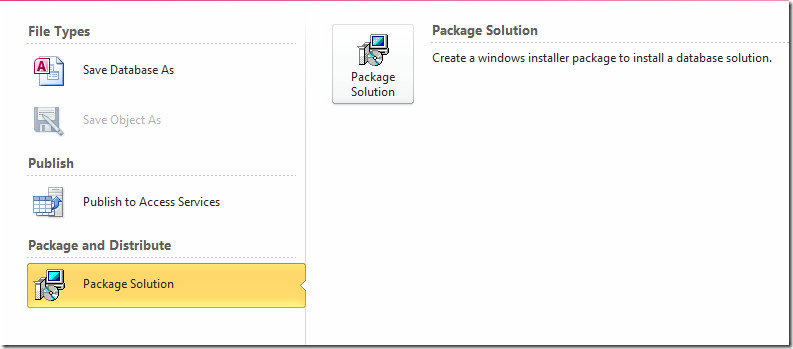
Va apărea dialogul cu Expertul de soluții pentru pachet, faceți clic pe Parcurgere pentru a selecta folderul în care doriți să creați o aplicație MSI. Faceți clic pe Deschide și în fereastra asistentului apăsați Următorul pentru a continua.
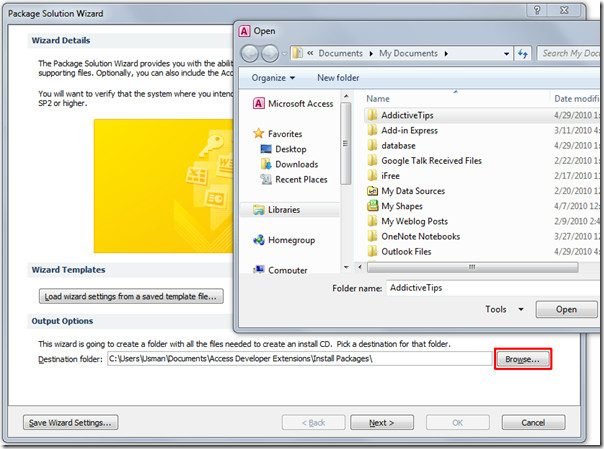
În acest pas, faceți clic pe Parcurgere pentru a selecta fișierul principal de baze de date, adică, care conține formularul principal, raportul sau tabloul de comandă.
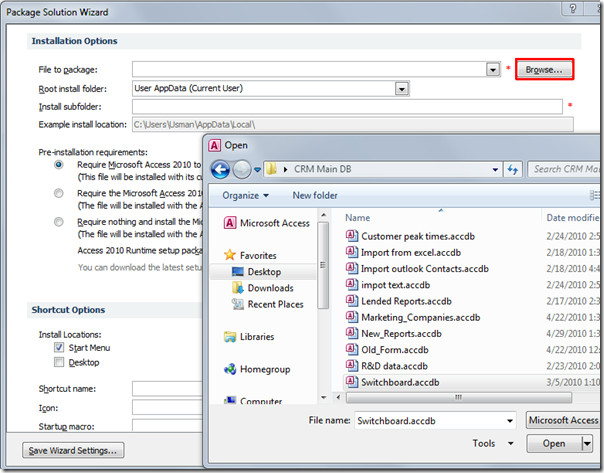
Acum din Folderul de instalare rădăcină, selectați o cale a folderului pentru a instala fișierul de configurare și din Subfolder Instalare, introduceți numele folderului pe care doriți să îl creeze instalatorul. Sub ea, puteți vedea calea completă a folderului.
Sub Cerințe pre-instalare, alegeți o opțiune dintre cele trei opțiuni disponibile;a) instalatorul va avea nevoie de Access 2010 instalat pe sistem, b) în cazul absenței Access 2010, va necesita rulația Access 2010 pentru a rula instalatorul și, în final, c) dacă sistemul nu are acces 2010 sau Access 2010, atunci timpul de execuție va fi inclus în programul de instalare (pentru a include runtime Access 2010, trebuie să specificați locația unde se află).
Sub Opțiuni de comenzi rapide, activați opțiunea Desktop, pentru a crea o scurtătură a fișierului principal de baze de date pe desktop și introduceți numele scurtăturii.
După ce ați configurat toate opțiunile necesare, faceți clic pe Next pentru a continua.
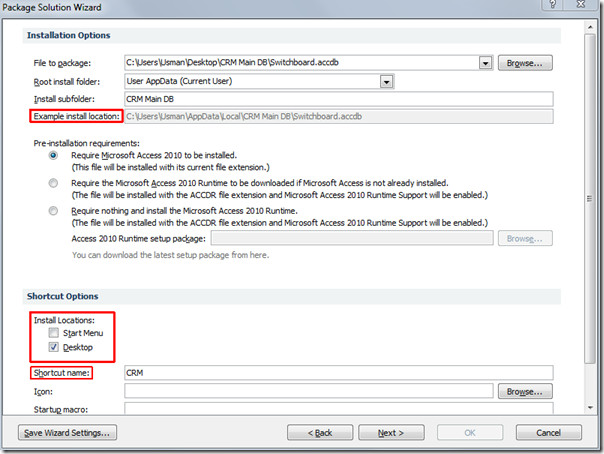
În acest pas, vom adăuga toate fișierele care vor fi incluse în programul de instalare MSI, vom face clic pe Adăugare și vom selecta fișierele relevante ale bazei de date ale aplicației.
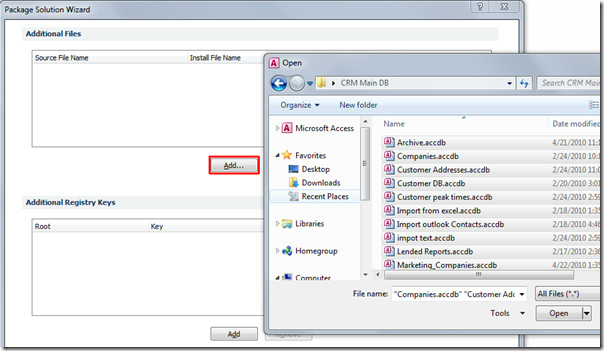
Acesta va adăuga instantaneu fișierele, pentru a elimina oricefișier (e) de bază de date, selectați fișierul și faceți clic pe Eliminare. Dacă trebuie să adăugați chei de registru cu aplicația care să funcționeze conform cerințelor, faceți clic pe Adăugare, pentru a adăuga chei de registru. Odată terminat, faceți clic pe Următorul.
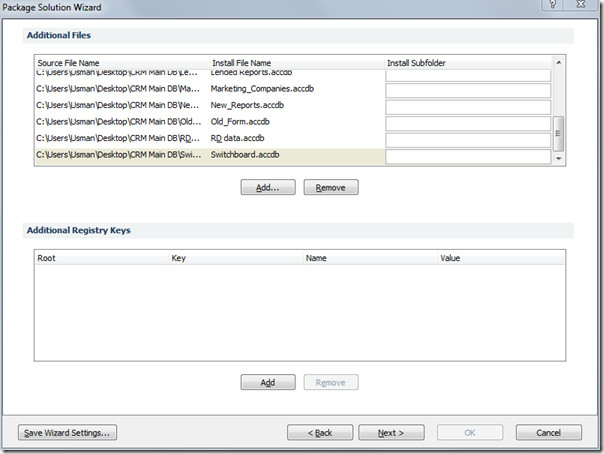
Ultimul pas este adăugarea programului de instalareproprietăți și alte informații despre caracteristici. Doar panourile de intrare marcate cu asterisc roșu sunt obligatorii. Începeți să completați proprietăți generale, informații despre caracteristici, adăugați / eliminați informațiile despre programe și informațiile despre fișiere. Faceți clic pe OK pentru a încheia asistentul.
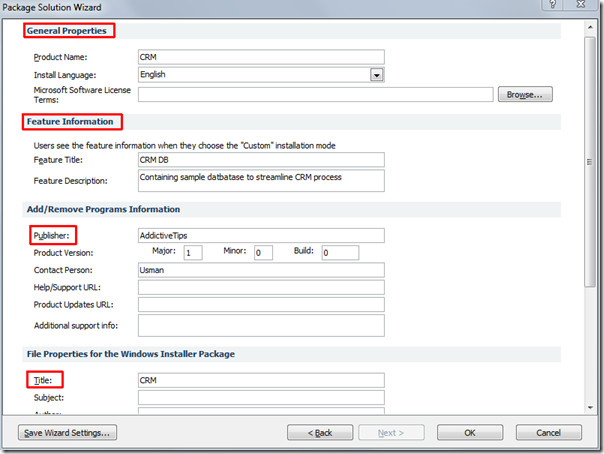
Acesta va deschide instantaneu folderul în care a creat un program de instalare MSI (conține toate fișierele de baze de date selectate). Pentru a-l testa, rulați programul de instalare.
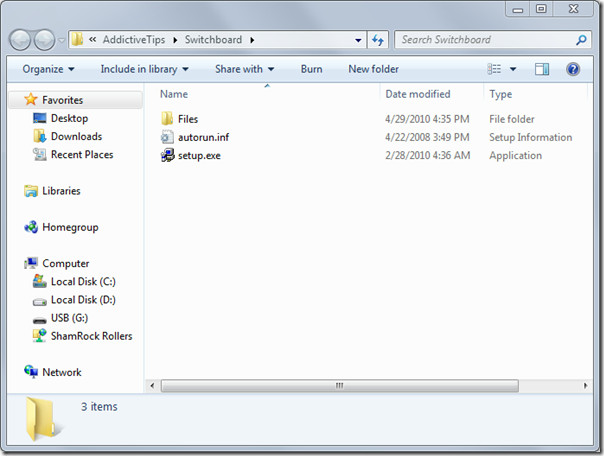
Veți vedea titlul instalatorului așa cum este specificat în asistent. Faceți clic pe Următorul pentru a continua pașii instalatorului.
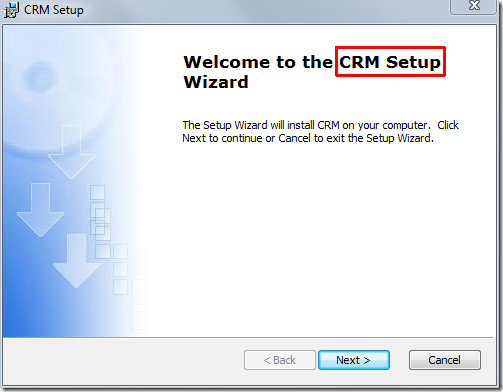
Va începe instalarea bazei de date în pachet ca aplicație la locația specificată (după cum se specifică în vrăjitor).

Odată instalat, treceți la folderul UserApp pentru a vizualiza fișierele bazei de date extrase.
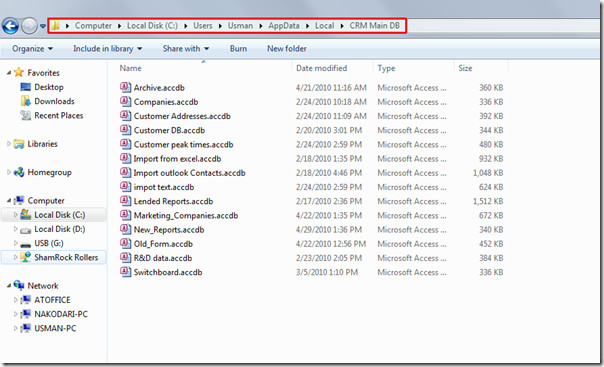
De asemenea, puteți consulta ghiduri revizuite anterior despre Cum să importați și să legați fișa HTML în Access 2010 și Cum să creați baza de date în Access 2010 folosind doar comenzi SQL.













Comentarii